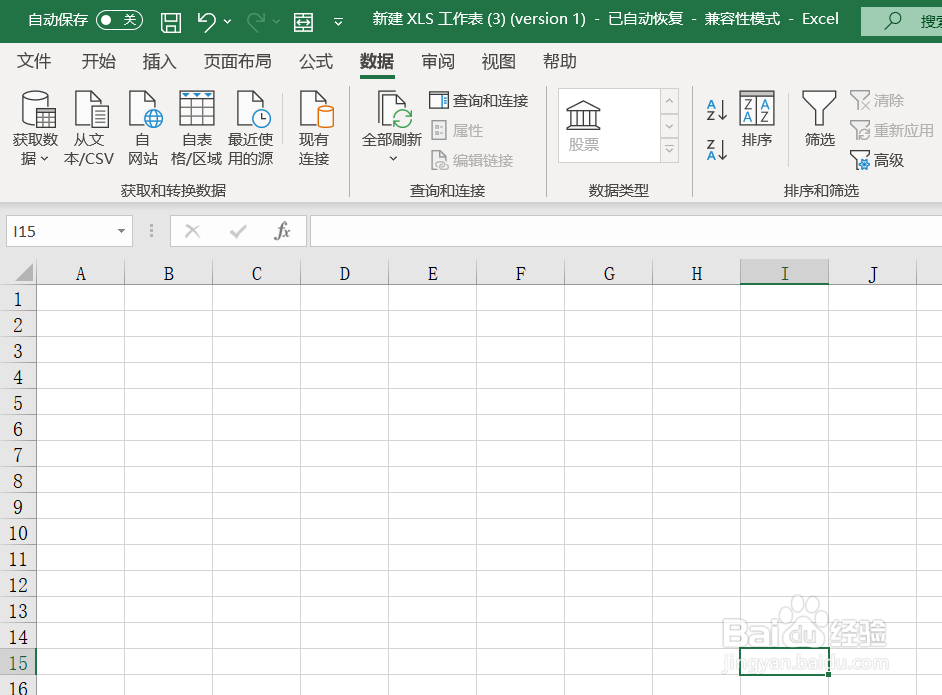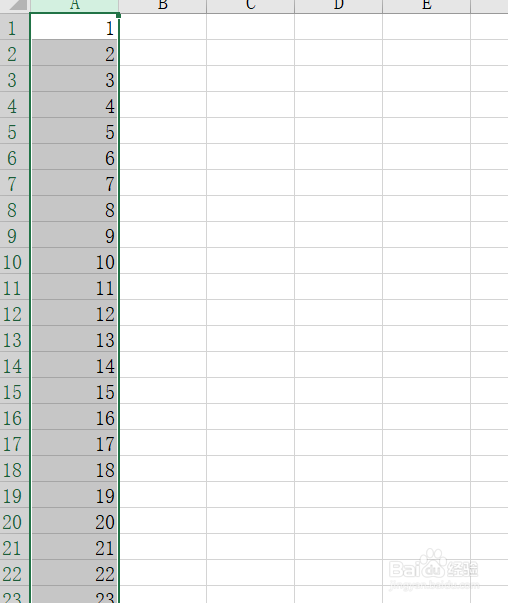1、步骤一:打开一个excel文档
2、步骤二:然后我们随便输入一个数字往下拉会看到数字并没有递增。
3、步骤三:我们可以填写前两个单元格,然后选中两个单元格往下拉,即可得到数字递增。
4、步骤四:我们也可以点击开始-填充
5、步骤五:然后下拉位置选择序列(前提需要选中设置的单元格)
6、步骤六:然后我们按照弹出来的对话框选择一下,然后点击确定。
7、步骤七:确定后,我们会发现选中的单元格自动填充并呈现递增。
8、总结:1.打开excel2.输入前两个单元格往下拉3.点击开始-填充-序列4.对序列进行设置5.完成